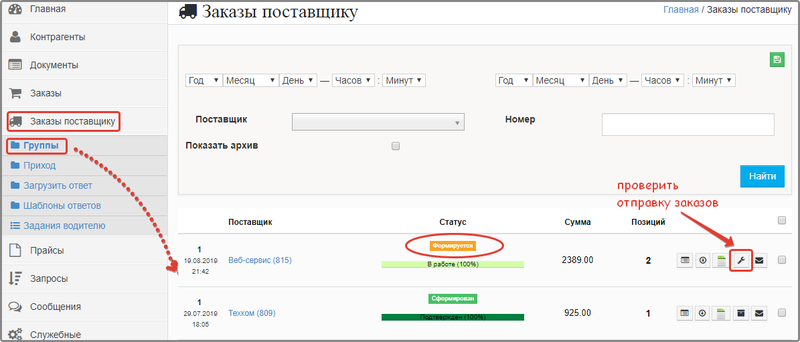- Платформа PARTS SOFT /
- Возможности /
- Автоматическое размещение заказов по API
Автоматическое размещение заказов по API
Некоторые поставщики, работающие через веб-сервисы, поддерживают автоматическое размещение заказа.
Для активации данной функции в системе PARTS SOFT необходимо в настройках веб-сервиса установить галочку Интегрировать корзину. Данная функция включает в себя автоматический заказ, отслеживание позиций, проверку статусов у поставщика (поддерживается не всеми веб-сервисами).
Пример, как работает функционал размещения заказа:
ШАГ 1. Перейдите в основной интерфейс поиска. В строке поиска введите номер детали (1) и нажмите кнопку Найти (2)
В списке деталей выберите два предложения от поставщика, прайс-лист которого связан в веб-сервисом (3). Добавьте эти детали в заказ (4) и нажмите на ярлык Корзина (5).
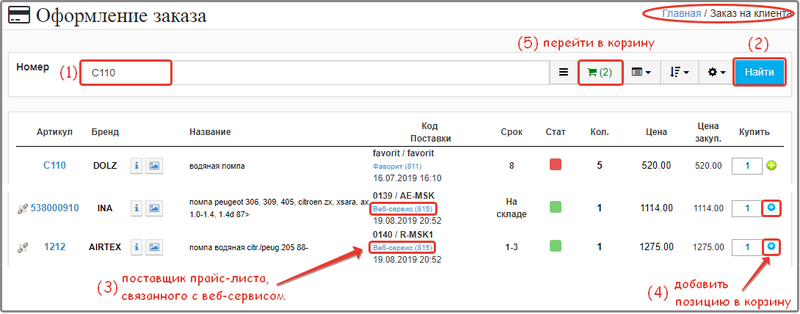
Проценка деталей
РЕЗУЛЬТАТ: откроется страница заказа на клиента.
ШАГ 2. На странице заказа выберите клиента из выпадающего списка и нажмите кнопку В заказ.
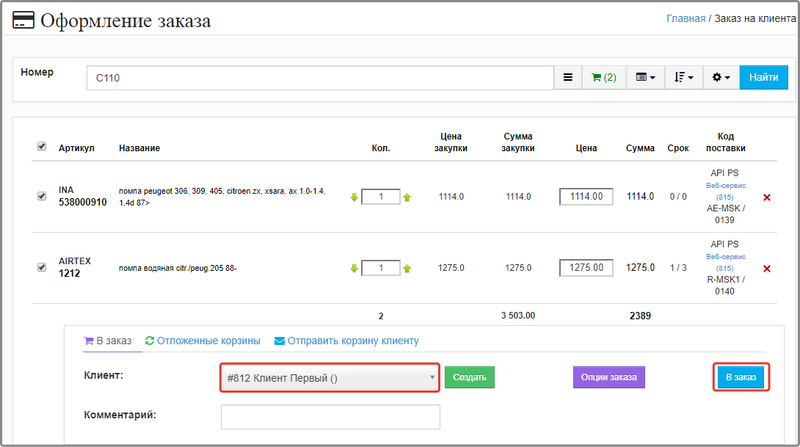
Страница заказа на клиента
РЕЗУЛЬТАТ: откроется страница всех заказов.
ШАГ 3. В меню Заказы клиента → Все переведите обе позиции заказа из статуса Принят к обработке в статус В работе. Подробнее о статусах в справочном разделе Статусы заказов.
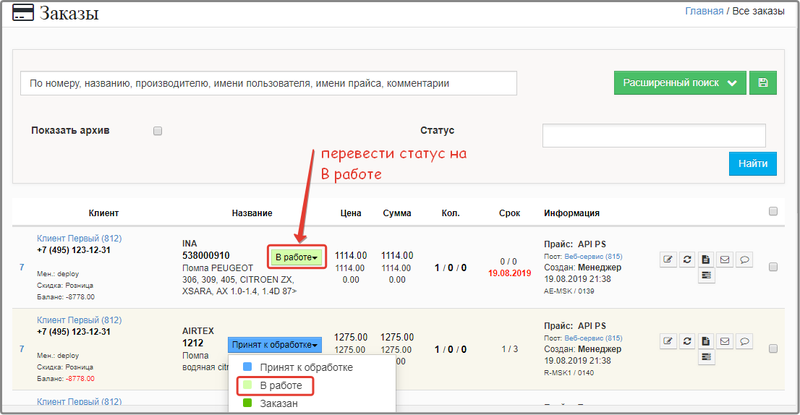
Смена статуса
РЕЗУЛЬТАТ: после перехода заказа в статус В работе в системе сформировался связанный заказ поставщику.
ШАГ 4. Перейдите в меню Заказы поставщику → Группы. Наш заказ поставщику находится в состоянии Формируется. Для него доступна функция Проверить отправку заказа (ярлык с гаечным ключом).
Гаечный ключ появляется в том случае, если возможна отправка заказа через веб-сервис.
Заказы поставщику
ШАГ 5. Нажмите на ярлык Проверить отправку заказов (см. фото "Заказы поставщику"). Откроется страница Проверки актуальности позиций с перечнем заказанных позиций. На данный момент статус их проверки неизвестен (знак вопроса). Нажмите на кнопку Проверить позиции.
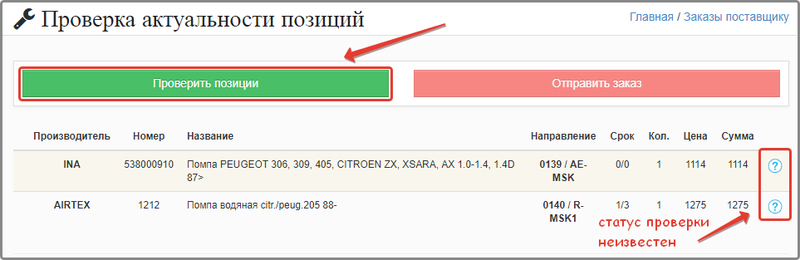
Проверка актуальности позиций
РЕЗУЛЬТАТ: происходит повторная перепроценка.
ШАГ 6. В результате перепроценки у позиций заказа появляются статусы.
Статус Зеленая галочка показывает, что проверка прошла успешно, подтвердилось наличие позиции в базе поставщика.
Статус Красный восклицательный знак означает, что данная позиция не актуальна и с большой вероятностью попадет в отказ.
Для всех позиций доступна возможность просмотра альтернативных предложений (синий квадрат). При нажатии на него появляется список альтернативных предложений. Если какое-то из них Вам подходит, выберите его для заказа вместо текущей позиции.
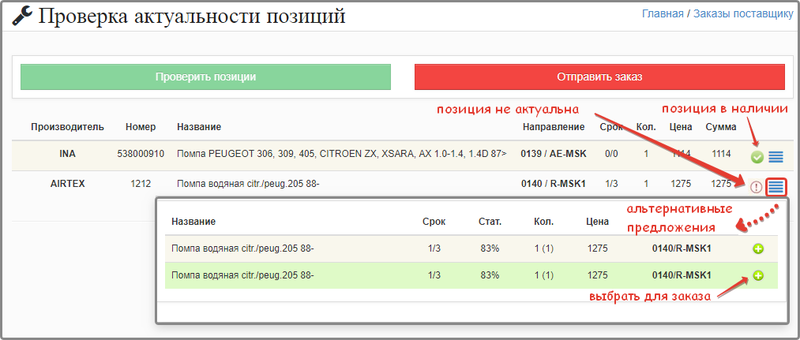
Статусы проверки позиций
ШАГ 7. После проверки актуальности позиций нажмите на кнопку Отправить заказ. После этого заказ поставщику перейдет в статус Сформирован.

Отправить заказ
Если заказ поставщику уже ушел и Вы получили отказ через веб-сервис — не следует размещать его повторно. Заказ может не уйти или перейти в статус Отказ, основываясь на неактуальной позиции (красный восклицательный знак). Правильное решение в данном случае — оформление повторного заказа.
Как отправить дополнительные данные в комментарии позиции на веб-сервисе
В настройках прайс-листа в поле Добавление для ID в веб-сервисах можно указать, что добавить к идентификатору позиции. Например, имя пользователя.
Комментарий не должен быть больше 50 символов, иначе можно столкнуться с ограничениями у поставщика.
При перезаказе позиции у другого поставщика комментарий будет записываться следующим образом номер клиента(C)_номер заказа(O)_идентификатор позиции(I)–номер версии смены направления. Например, C2O9I43–2. Номер версии смены направления — это количество смен поставщика по позиции.
Видео по теме
YouTube
RuTube
Связанные разделы